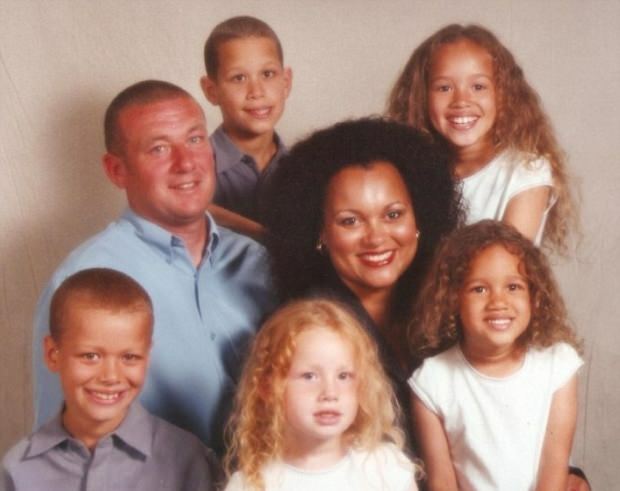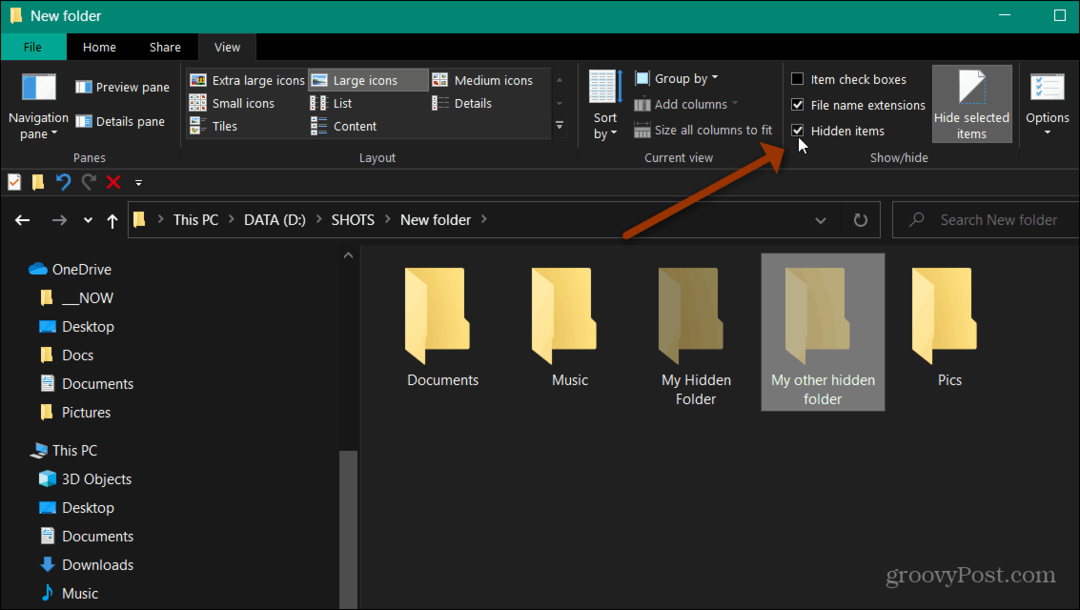Julkaistu

Mozillan selaimessa on paljon hyödyllisiä ominaisuuksia, mutta saatat joutua korjaamaan Firefoxin sivun latausvirheen. Tässä on ohjeita, joita voit tehdä.
Firefox on upea selain, jossa on paljon ominaisuuksia, joita ei ole saatavilla muissa selaimissa, mutta se ei tarkoita, etteikö niitä olisi Firefoxin virheet. Tätä silmällä pitäen saatat kohdata ongelman, jossa sinun on korjattava Firefoxin sivun latausvirhe.
Se voi olla turhauttavaa, jos sivu ei lataudu Firefoxissa (tai muissa selaimissa). Syitä tähän voivat olla viallinen tai huono internet-yhteys, väärin määritetty asetus, vioittunut selaimen välimuisti tai virhe selaimen koodissa.
Olipa Firefoxin sivun lataamisen ongelma mikä tahansa, näytämme tässä oppaassa ohjeet, joilla voit korjata tilanteen.
Sulje pois Internet-yhteysongelmat
Ennen perehtymistä Firefoxin asetukset, ensimmäinen asia, joka suljetaan pois, on Internet-yhteysongelma. Tarkista, latautuvatko muut sivut selaimeesi. Jos ei, tarkista Wi-Fi-asetukset (ellet liitä suoraan Ethernetin kautta) ja varmista, että sinulla on yhteys. Tarkista myös, voitko ladata sivustoja toisella selaimella ja varmista, että kyse ei ole tietystä sivusta. Suorita muita perusvianetsintätoimia, kuten modeemin tai reitittimen uudelleenkäynnistäminen, kaapelien uudelleenasennus ja virtajohtojen tarkistaminen.
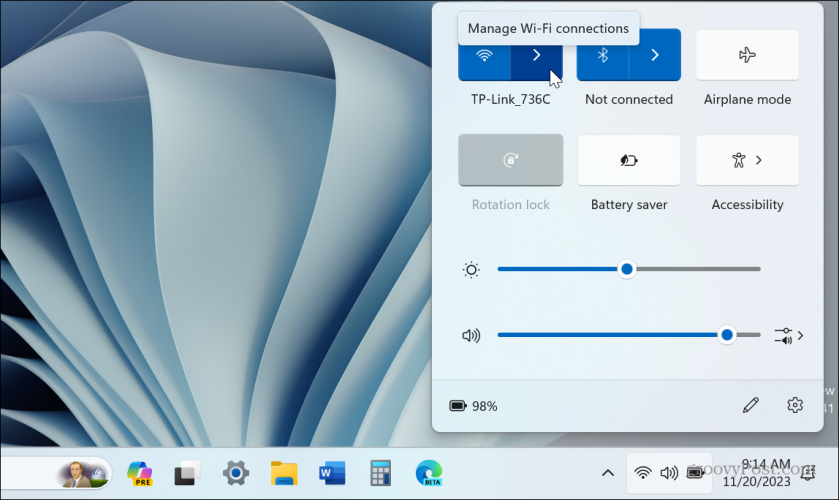
Toinen asia, jonka haluat varmistaa, on, että saat maksamasi nopeudet. Siirry sivustolle, kuten speedtest.net tai Netflixin Fast.com nopeuden tarkistamiseen. Ota yhteyttä Internet-palveluntarjoajaasi lisävianmääritystä varten, jos et saa maksamaasi nopeutta.
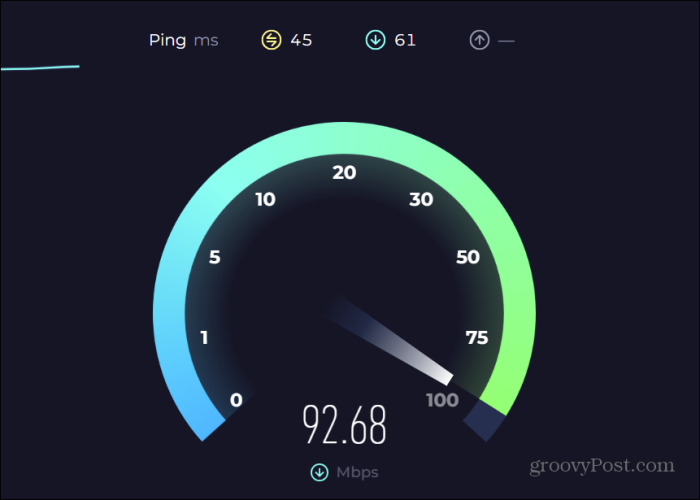
Sulje muut avoimet selaimet
Jos sinulla on tapana käyttää taustalla muita selaimia kuin Firefoxia, nämä prosessit voivat rasittaa järjestelmäsi muistia ja aiheuttaa sivujen latautumisen Firefoxissa. Muista siis lopettaa muut selainprosessit Windowsin Tehtävienhallinnan kautta sulkeaksesi ne kokonaan.
Sulje muut selaimet Task Managerin kautta
- Napsauta hiiren kakkospainikkeella tyhjää aluetta tehtäväpalkissa ja valitse Tehtävienhallinta näkyviin tulevasta valikosta avaa Task Manager.
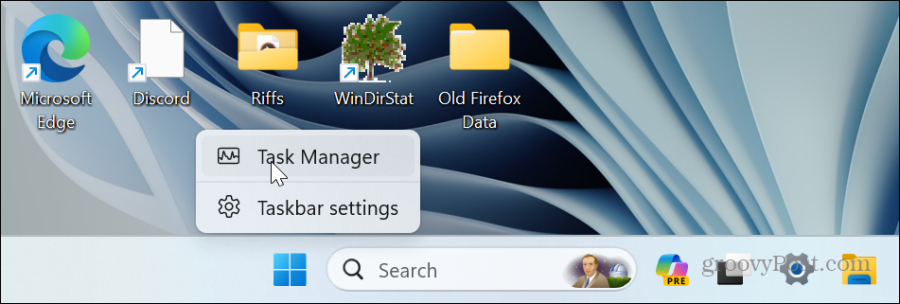
- Valitse Prosessit -välilehti, napsauta hiiren kakkospainikkeella Kromi, Reunatai muissa selaimissa ja valitse Lopeta tehtävä valikosta.
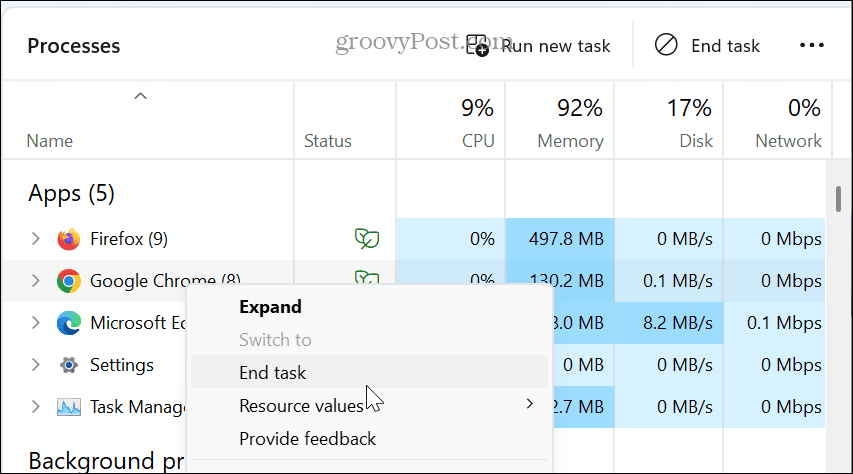
- Kun muut selaimet on suljettu kokonaan, yritä nähdä, voitko saada sivun latautumaan onnistuneesti Firefoxissa.
Tyhjennä Firefoxin historian välimuisti
Muiden mobiili- ja työpöytäsovellusten tapaan Firefox tallentaa paljon historiaa ja välimuistia, joka voi kertyä, vioittua ja estää sivuja latautumasta onnistuneesti. Voit tyhjentää selaimen välimuistin korjataksesi Firefoxin sivun latausvirheen.
- Tuoda markkinoille Firefox työpöydälläsi.
- Klikkaa valikkopainiketta selaimen oikeassa yläkulmassa.
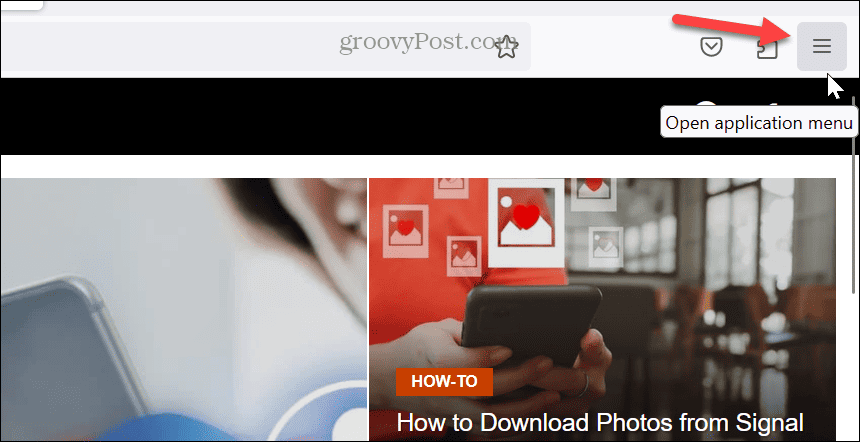
- Valitse Historia näkyviin tulevien kohteiden luettelosta.
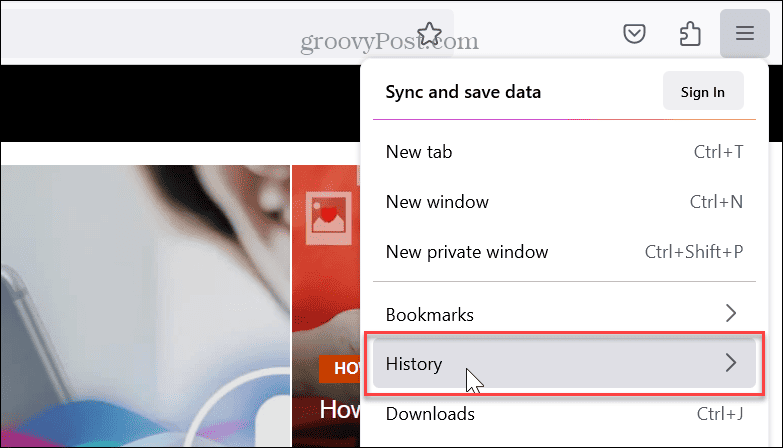
- Valitse aikaväli historian tyhjentämiseksi ja napsauta Tyhjennä nyt -painiketta.
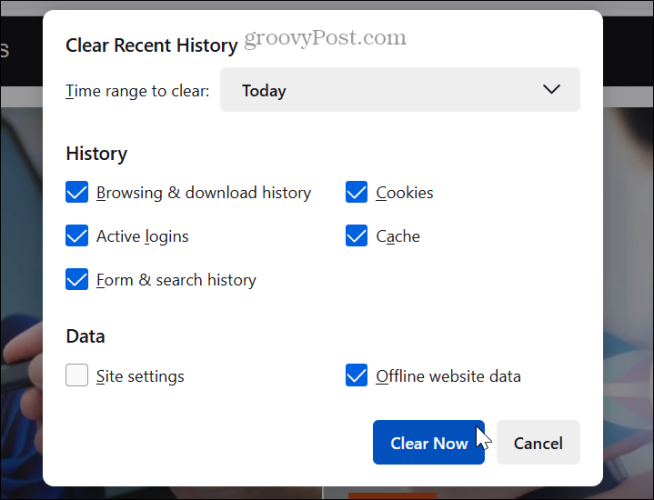
- Kun historian välimuisti on poistettu, käynnistä Firefox uudelleen ja katso, onko sinulla edelleen ongelmia kyseisen sivun tai sivujen lataamisessa.
Poista HTTP3-asetus käytöstä
Virhe, joka on sittemmin korjattu päivityksellä, koski selaimen HTTP3-toteutusta. Tähän ongelmaan on olemassa ratkaisu, jota kannattaa kokeilla.
- Tuoda markkinoille Firefox, kirjoita osoitepalkkiin ja paina Tulla sisään:
about: config
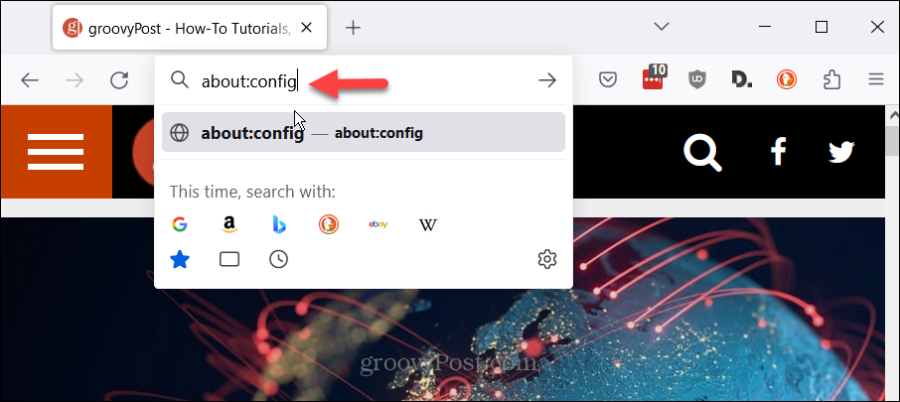
- Klikkaa Hyväksy riski ja jatka -painiketta Jatka varovaisesti -sivulla.
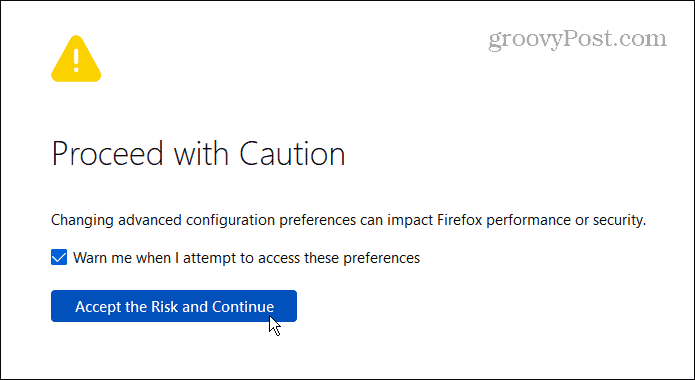
- Kirjoita määrityspalkkiin seuraava:
http.http3.enabled
- Vaihda asetukseksi väärä ja käynnistä Firefox uudelleen nähdäksesi latautuuko sivusi.
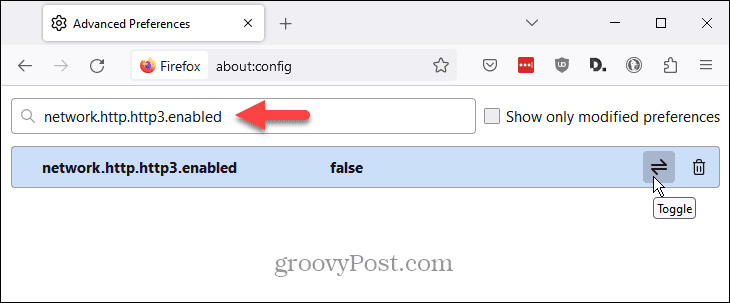
Päivitä Firefox korjataksesi Firefoxin latausvirheen
Jos sinulla on edelleen ongelmia Firefoxin sivujen lataamisessa oikein, voit käynnistää selaimen uudelleen. Firefoxin päivittäminen poistaa laajennukset ja palauttaa siihen tekemäsi mukautukset.
Joten on parasta käyttää vaihtoehtoa, jos mikään yllä olevista vaihtoehdoista ei toimi. Huomaa, että päivitys ei poista kirjanmerkkejä ja salasanoja, vaan vain laajennuksia ja mukautuksia.
Päivitä Firefox
- Käynnistä Firefox ja napsauta valikkopainiketta oikeassa yläkulmassa.
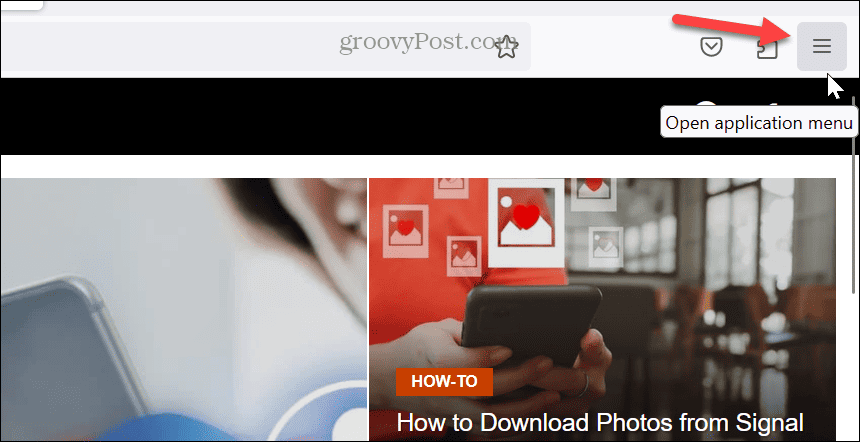
- Valitse auta vaihtoehto valikon alareunassa.
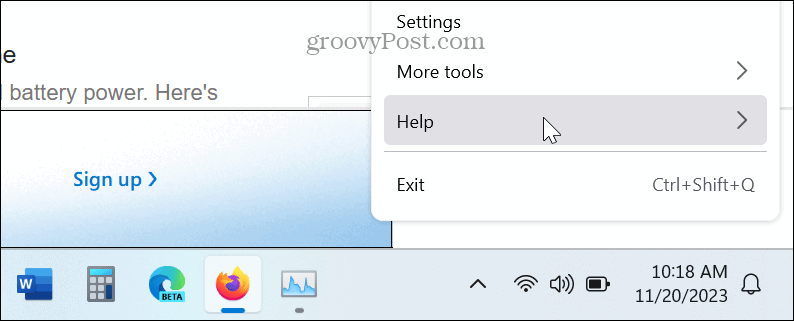
- Valitse Lisää vianetsintätietoja Firefoxin ohjeosiosta.
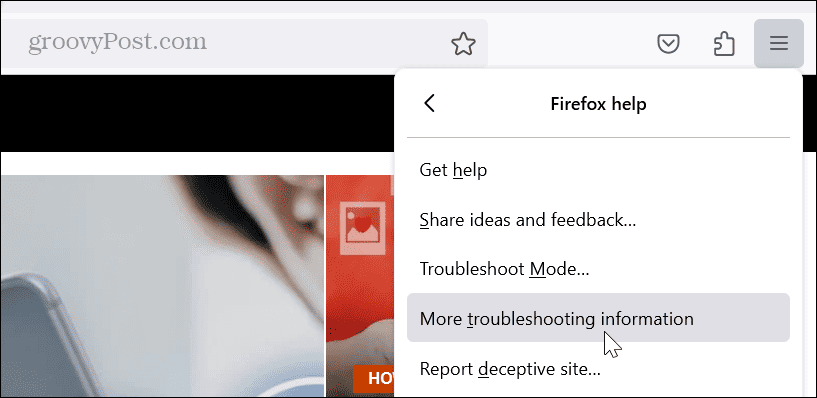
- Kun Vianmäärityssivu avautuu, napsauta Päivitä Firefox -painiketta Anna Firefoxille viritys -osion alla.
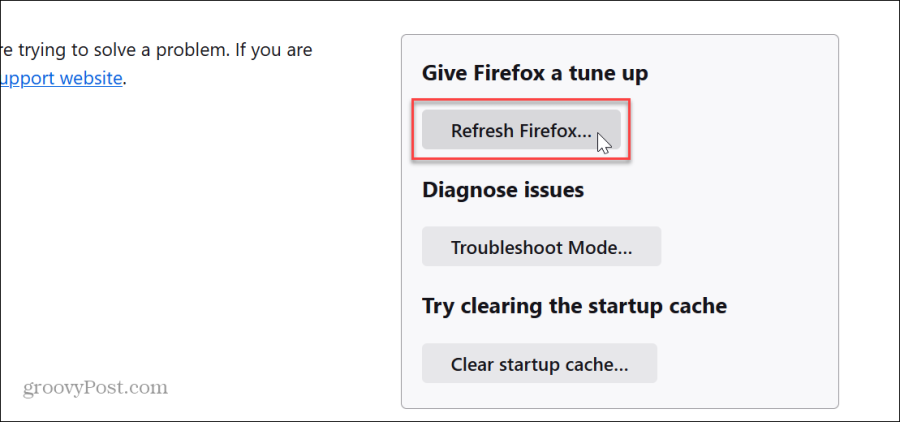
- Klikkaa Päivitä Firefox -painiketta, kun vahvistusviesti tulee näkyviin.
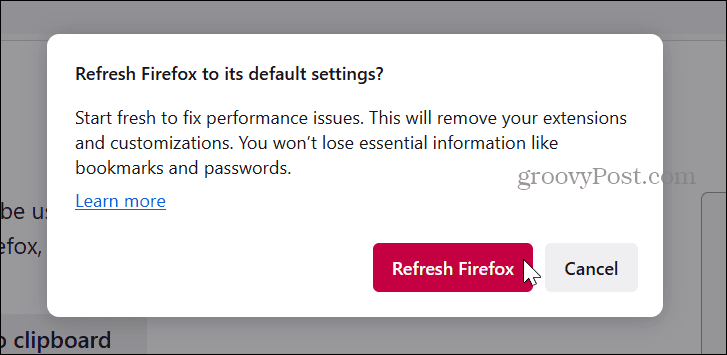
- Firefox sulkeutuu ja aloittaa päivitysprosessin. Näet ilmoituksen, jossa näkyy onnistuneesti tuodut tiedot – napauta Tehty.
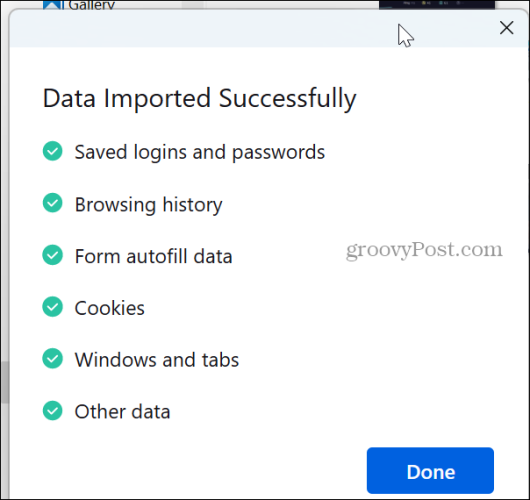
- Kun selain käynnistetään uudelleen, voit käynnistää sen palautetuilla välilehdillä ja ikkunoilla tai palauttaa vain haluamasi.
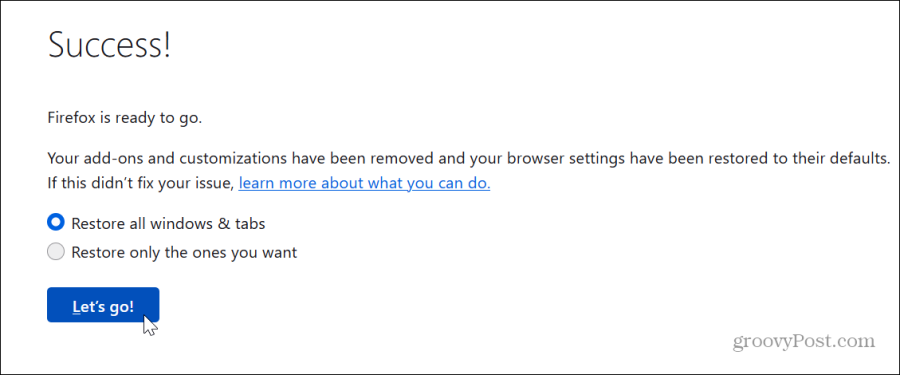
Korjaa Firefox-ongelma sivun latausvirheessä
Se voi olla turhauttavaa, jos sinulla on ongelmia sivun lataamisessa Firefoxissa. Joskus se on ongelma sen sivuston palvelinpäässä, jolle yrität päästä. Jos yrität ladata tarkan sivun toisella selaimella, voit tunnistaa sen nopeasti.
Mutta jos ongelma on itse Firefoxissa, voit korjata tilanteen yllä olevien ohjeiden avulla ja saada tarvitsemasi sivu latautumaan onnistuneesti. Muista, että haluat käyttää vaihtoehtoa Firefoxin päivittämiseen viimeisenä keinona, koska sinun on asennettava laajennukset uudelleen, kun päivitys on valmis.
Oliko tästä artikkelista apua?
Mahtavaa, jaa:
JaaTweetRedditLinkedInSähköpostiKiitos!
Kiitos, että otit meihin yhteyttä.
Kiitos, että otit meihin yhteyttä.